اگر در هنگام بازی یا کارهای روزمره خود در ویندوز با پیغام خطای Out Of Range مواجه هستید نگران نباشید. عدم تطابق رزولوشن کارت گرافیک و مانیتور شما یکی از علت های ایجاد این خطا می باشد. اگر می خواهید علت و نحوه رفع مشکل ارور Out Of Range مانیتور در ویندوز ۱۰، ۸ و ۷ را یاد بگیرید از شما دعوت می کنیم ادامه پست امروز انزل وب را مطالعه بفرمایید.
حل مشکل پیغام Out Of Range مانیتور در اجرای بازی و.. ویندوز ۱۰، ۸ و ۷
Sync Out Of Range Error On Monitor Connected to PXI Controller
پیغام Out Of Range زمانی اتفاق می افتد که رزولوشن صفحه نمایش شما به چیزی بالاتر از آنچه که مانیتور شما می تواند پشتیبانی کند تنظیم شده باشد. به عنوان مثال اگر مانیتور شما حداکثر رزولوشن ۱۰۲۴×۷۶۸ را پشتیبانی کند و کارت گرافیک شما از حداکثر رزولوشن ۱۶۰۰×۱۲۰۰ پشتیبانی کند خطای Out Of Range برای شما نمایش داده می شود.
یکی از دلایل دیگری که می تواند موجب این خطا شود نرخ رفرشی است که شما برای یک رزولوشن خاص که بالاتر از رزولوشن پشتیبانی شده مانیتور شما است، انتخاب کرده اید. مانیتور نمی تواند با کارت گرافیک سینک و هماهنگ شود بنابراین تنها خطای Out of Range به شما نمایش داده می شود. قبلا در مورد علت ها و راه حل رفع مشکل اجرا نشدن بازی در ویندوز ۱۰ ، ۸ ، ۷ و.. صحبت کردیم، در ادامه پست امروز انزل وب راه حل های رفع مشکل ارور Out Of Range مانیتور در ویندوز ۱۰، ۸ و ۷ را به شما آموزش خواهیم داد.

رفع مشکل Out Of Range مانیتور ال جی، سامسونگ و..
اگر پس از اجرای یک بازی یا نرم افزار گرافیکی صفحه نمایش شما پیغام Out Of Range را نمایش می دهد این بدان معناست که سیگنالی که کامپیوتر شما به صفحه نمایش ارسال می کند یکی از حالت های پشیبانی شده صفحه نمایش نیست. برای حل این مشکل شما باید صفحه نمایش قدیمی را دوباره وصل کنید بنابراین شما دسکتاپ را مشاهده می کنید بعد به کنترل پنل بروید و Display را انتخاب کنید. تنظیمات مربوط به صفحه نمایش جدید خود را اعمال کنید.
اگر شما نمی توانید صفحه نمایش قدیمی خود را وصل و یا ببینید باید سیستم خود را در حالت Safe Mode بوت کنید و بعد به کنترل پنل وارد شوید و تنظیمات مورد دلخواه خود را اعمال کنید که در قست بعدی این روش را توضیح خواهیم داد.

نحوه تنظیم اندازه رزولوشن با صفحه مانیتور را در پست ۱۱ روش رفع مشکل تنظیم نبودن اندازه صفحه دسکتاپ با صفحه مانیتور در ویندوز مطالعه بفرمایید.
حل مشکل Out Of Range مانیتور در بازی
وقتی کنترلر PXI را به مانیتور وصل می کنید با خطای Sync Out Of Range مواجه می شوید؟ وقتی شما کنترلر RXI خود را داخل ویندوز بارگذاری می کنید از تنظیمات پیش فرض ویدیو برای فرکانس و رزولوشن صفحه نمایش استفاده می شود. اگر مانیتور شما نمی تواند با تنظیمات پیش فرض کار کند شما خطای Sync Out of Range را در مانیتور خود مشاهده خواهید کرد. برای حل این مشکل کنترلر را با خاموش و روش کردن ریستارت کنید. پس از راه اندازی مجدد کلید F8 را نگه دارید تا Windows Advanced Options Menu نمایش داده شود.

گزینه Safe Mode را انتخاب کنید. بعد از اینکه ویندوز در حالت Safe Mode بارگذاری شد، دسکتاپ شما به رنگ سیاه در خواهد آمد و یک پیغام هشدار در مورد بازیابی سیستم و Safe Mode نمایش داده خواهد شد. برای ادامه کار در حالت Safe Mode روی Yes کلیک کنید.

به منوی Start بروید و ابزار Run را اجرا کنید سپس عبارت msconfig را تایپ کنید و اینتر کنید. وقتی پنجره System Configuration Utility باز شد سربرگ BOOT.INI را انتخاب کنید و گزینه /BASEVIDEO را انتخاب کنید.

این کار باعث می شود که ویندوز با کمترین تنظیمات فرکانس و رزولوشن در حالت نرمال بوت شود. روی دکمه OK کلیک کنید و سیستم را ریستارت کنید. بعد از ریستارت شدن ویندوز را با مد نرمال اجرا کنید و تنظیمات ویدیوی پایه را خواهید داشت. خطای Sync Out Of Range دیگر برای شما ظاهر نخواهد شد. از اینجا می توانید روی دسکتاپ کلیک راست کنید و Properties را انتخاب کنید و تنظیمات به رزولوشن و فرکانس بالاتر که مانیتور می تواند با آن کار کند تغییر دهید.
اگر هنگام بازی متوجه این موضوع می شوید که دسته بازی شما کار نمی کند می توانید از ۴ روش رفع مشکل شناخته نشدن و کار نکردن دسته بازی در ویندوز ۱۰، ۸ و ۷ که قبلا در انزل وب آموزش دادیم استفاده کنید.
رفع پیغام خطا Out Of Range در اجرای بازی
برای رفع پیغام Out Of Range روی دسکتاپ خود کلیک راست کنید و Screen Resolution را انتخاب کنید. در پنجره باز شده Advanced Settings را انتخاب کنید.

سربرگ Intel® Graphics And Media Control Panel را انتخاب کنید و از منوی کرکره ای Refresh Rate گزینه ۶۰p Hz را انتخاب کنید.

اگر با مشکل چرخش و برعکس شدن صفحه نمایش مواجه هستید توصیه می کنیم پست ۳ روش رفع مشکل برعکس شدن صفحه مانیتور در ویندوز ۱۰ ، ۸٫۱ ، ۷ و.. را مطالعه بفرمایید.
رفع مشکل Out Of Range در بازی و برنامه با نصب مجدد کارت گرافیک
برای حل مشکل Out Of Range کامپیوتر خود را در حالت Safe Mode ریبوت کنید. بعد از ریبوت رزولوشن کارت گرافیک خود را به رزولوشنی که توسط مانیتور پشتیبانی می شود کاهش دهید. بعد کامپیوتر خود را مجددا ریستارت کنید و ببینید مشکل حل شده است یا نه. اگر این مراحل به شما کمکی نکرده است پیشنهاد می کنیم درایو مانیتور و کارت گرافیک خود را مجددا نصب کنید برای انجام این کار در حالی که در حالت Safe Mode هستید ابزار Device Manager ویندوز را باز کنید.
در پنجره Device Manager روی قسمت های Monitors و Display Adapters کلیک کنید و هر دستگاهی که در این دو بخش است را حذف کنید. شما می توانید هر مورد را انتخاب کنید و کلید Delete صفحه کلید را فشار دهید تا دستگاه حذف شود. بعد از اینکه مانیتور ها و آداپتورهای صفحه نمایش را حذف کردید کامپیوتر خود را ریستارت کنید و اجازه دهید ویندور درایورها را برای این دستگاه ها مجددا نصب کند.

اگر پس از انجام مراحل بالا مانیتور شما هنوز پیغام خطای Input Signal Out Of Range را نمایش می دهد ممکن است مانیتور یا کارت گرافیک شما خراب شده باشد پس مانیتور خود را به کامپیوتر دیگری وصل کنید اگر مانیتور روی کامپیوتر دیگر کار می کند احتمالا کارت گرافیک کامپیوتر شما خراب شده است.
یک مانیتور دیگر را از یکی از دوستان یا آشنایان خود به امانت بگیرید و آن را به کامپیوتر خود وصل کنید اگر این مانیتور هم کار نمی کند پس کارت گرافیک شما خراب شده است که می توانید کارت گرافیک خود را عوض کنید و یا آن را برای تعمیر به یک متخصص بسپارید. فراموش نکنید حتما کابل های مانیتور خود را هم چک کنید. با استفاده از ۵ روشی که فبلا در انزل وب به شما آموزش دادیم از سالم بودن رنگ، ولتاژ، کیفیت و.. مانیتور لپ تاپ و کامپیوتر خود اطمینان حاصل کنید.
شما می توانید نحوه رفع ارور Out Of Range را در فیلم زیر مشاهده بفرمایید:
استفاده از Troubleshoot جهت رفع ارور Out Of Range مانیتور
قبلا در انزل وب نحوه اتصال و استفاده همزمان دو یا چند مانیتور در ویندوز ۱۰ ، ۸ ، ۷ و..را به شما آموزش دادیم، برای رفع ارور Out Of Range ابتدا مانیتور دوم را وصل کنید. پس از لود شدن منوی Start را باز کنید و در حالی که دکمه Shift را نگه داشته اید گزینه Restart را انتخاب کنید. منتظر بمانید تا گزینه های Continue، Troubleshoot و Turn Off Your PC برای شما ظاهر شود. Troubleshoot و سپس Start-up Settings را انتخاب کنید و Restart را فشار دهید.
وقتی کامپیوتر شما راه اندازی شد گزینه سوم را انتخاب کنید تا کامپیوتر شما با کمترین رزولوشن مد ویدیو راه اندازی شود. مانیتور اول خود را مجددا وصل کنید بعد از اینکه بارگذاری ویندوز تمام شد رزولوشن ویدیو خود را به تنظیمات دلخواه خود تغییر دهید. در آخر از شما دعوت می کنیم پست ۱۴ روش رفع مشکل HDMI در ویندوز ۱۰ ، ۸ و ۷ : پورت، اتصال، صدا، کابل و.. را مطالعه بفرمایید.
نظرات و پیشنهادات شما؟
امروز در انزل وب در مورد علت خطای Out of Range در هنگام اجرای بعضی بازیها و نحوه حل آن صحبت کردیم اگر شما روش دیگری میشناسید یا نظر و یا پیشنهادی دارید در بخش دیدگاه این پست با ما در میان بگذارید.


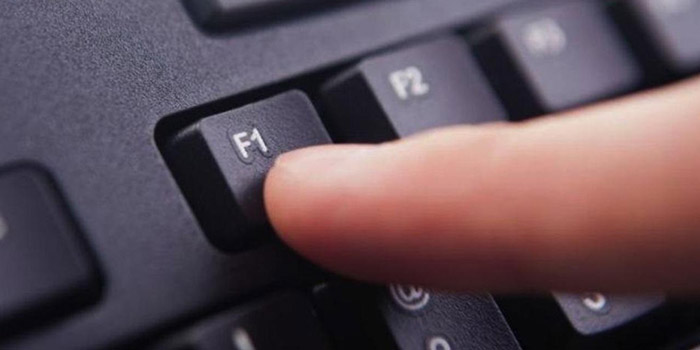

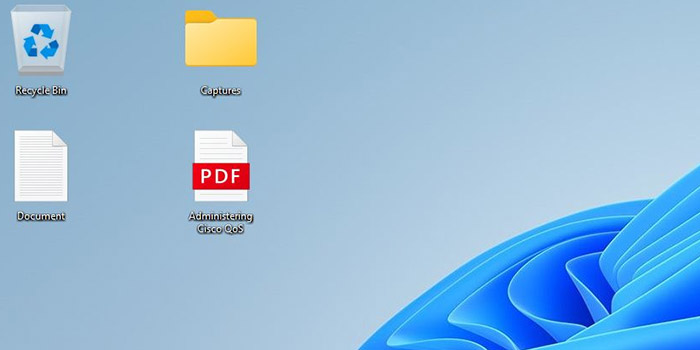
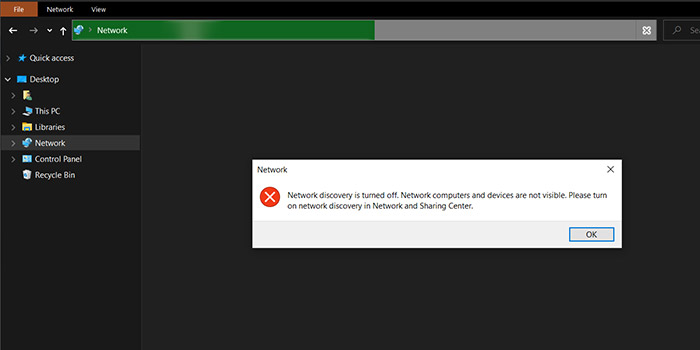


عالی بود
دمت گرم
سلام من تا کامپیوتر رو روشن میکنم این پیام میاد چیکار کنم درست شه؟
حتی نمیتونم صفحه اصلی ویندوز رو ببینم میشه کمک کنید؟
منم همین مشکل دارم راحلی پیدا کردی
سلام من وقت پیشتر روی کامپیوتر دوستم که ۱۴۴۰ رزولشون و رفرش ریت ۷۵ پشتیبانی میکرد و گذاشتم رو ۳۰۰۰ روزولوشن و ۲۰۰ رفرش ریت بعد اوت اف رنج اومد ولی مانیتور نداشتیم اونروز هرکاریش کردیم درست نشد بعد ویندوز جدید زد و درستش کرد ولی الان تو همه بازیا لگ میشه، مشکلی برا کارت گرافیکش پیش اومده؟ میشه نیم سوز شده باشه؟ یا چیز دیگس؟
لطفا جواب بدید
برای من بجای f8 با دکمه دیلیت اومد.. ممنون
دایی من کلا رزولوشن رو اشتباه از طریق کنترل پنل اینتل دستکاری کردم بعدش الان کلا تا پیسی رو روشن میکنم quit of range رو میده راهی هست یا ویندوز باید عوض کنم
سلام داداش تونستی درست کنی چطوری؟؟
سلام من تا کامپیوتر رو روشن میکنم این پیام میاد چیکار کنم درست شه؟
حتی نمیتونم صفحه اصلی ویندوز رو ببینم
عکسا چرا برای ویندوز ۷ هستش
میشه لطفا کمکم کنید این ارور اومده رو صفحه و مادام حرکت میکنهدو به هیچ وچ نمیره چطور میتونم از طریف واتس آپ از شما کمک بگیرم خیلی فوری ممنون میشم
سلام ببخشید ویندوزم ۷ هست ولی با f8 رو safe mode نمیره میشه کمکم کنید
سلام …
اون قسمتی که گفتید خود کلیک راست کنید و Screen Resolutio انتخاب کنید دوستم حواسش نبود اون قسمت دوم که سایز هستش رو اخرین حد گذاشته اگه اشتباه نکن بعد صفحه سیاه شد روشن خاموش کردیم درست نشد و رو صفحه میاد not mode …..1440×۹۹۰ ۶۰hz
الان چیکار کنم درست شه😐
ممنون واقعا عالی بود برای من درست شد ❤
جواب ایشون ببینم منم همین مشکل دارم
کارتون درسته
سلام
من بازی مورتال کمبات XL نصب کردم و دفعه اول بدون مشکل در حالت فول اسکرین اجرا شد و بازی کردم ولی دفعات بعد که خواستم وارد بازی بشم همین ارور رو میده و هر چقد هم که رزولوشن تعویض میکنم درست نمیشه
حتی درایور های کارت گرافیک رو حذف و نصب مجدد کردم ولی بازم فایده نداشت
فقط تو همین بازی این مشکل هست در صورتی که دفعه اول به راحتی اجرا شد
لطفا اگه میشه راهنمایی کنید
ببخشید تو قسمتی که باید base video رو بزنم اگه بزنم مشکلی پیش نمیاد برام و کامپیوترم خراب نمیشه؟؟
ممنون بابت این مطلب سودمند و مفید.
تو ویندوز ۱۰ حالت safe mod نداره
آره برای منم نمیشه
من میخوام xbox one رو به مانیتور x.vision وصل کنم این خطا رو میده input signal out of range چیکار کنم درست بشه؟؟؟؟
لطفا کمک کنید
کادتون عالیه دروفته هست تلاش میکنم در آخر درست شد دستتون درد نکنه
ممنون بابت راهنماییتون کار ساز بود تشکر
ببخشید من وسط بازی دیدم گرافیکش خیلی پایینه رفتم تو تنظیمات ویدیو و گرافیکشو به حد اکثر بردم و برام این پیام اومد من بازی رو دوباره نصب کردم ولی باز همان ارور را داد .لطفا کمک کنید خیلی ممنون از سایت خوبتون.
خیلی عالی بود
برای من اصلا از این حالت تغیر نمیکنه
با سلام.خیلی ممنون از مقاله مفیدتون.بنده یک مشکل دارم.وقتی ps4 pro خودم رو با استفاده از تبدیل hdmi به vga به مانیتور وصل می کنم با خطای out of range مواجه میشم.ولی وقتی xbox 360 رو به مانیتور وصل می کنم راحت اجرا می کنه.لطفا کمکم کنید تا ps4 pro خودم رو به مانیتور وصل کنم چون بهش نیاز دارم.
برای Ps4 pro باید مانیتورت از کیفیت ۴kپشتیبانی کنه در غیر اینصورت امکان نداره